Shaxda tusmada
Xaashiyaha faafinta waxay bixiyaan madal aad u wanaagsan oo lagu maareeyo miisaska xogta. Laakiin ma jiraan hawlo fudud oo Google Sheets ah oo loogu talagalay xisaabinta maalinlaha ah? Hoos ka ogow.
>- >
Google Sheets SUM function
Waxaan rumaysanahay in hawlgalka ugu badan ee loo baahan yahay ee jaantusyada ay tahay in la helo wadarta guud ee qiimayaasha kala duwan. Waxa ugu horreeya ee maskaxda ku soo dhacaya waa in lagu daro unug kasta oo xiiso leh: =E2+E4+E8+E13
Laakin qaaciddadani waxay noqon doontaa waqti-qaadasho xad-dhaaf ah haddii ay jiraan unugyo badan oo lagu xisaabtamayo. 3>
Habka saxda ah ee lagu daro unugyadu waa in la isticmaalo shaqo Google Sheets gaar ah – SUM – kaas oo taxaya dhamaan unugyadu si toos ah iyadoo la isticmaalayo commas:
=SUM(E2,E4,E8,E13)
Haddii kala duwanaanshuhu ka kooban yahay unugyo ku xiga , si fudud u tilmaan unugyadiisa koowaad iyo kan ugu dambeeya xitaa haddii ay jiraan kuwo bannaan oo meel u dhexeeya. Sidaa darteed, waxaad ka fogaan doontaa inaad ku xisaabiso unug kasta Google Sheets SUM formula.
Talo. Dariiqa kale ee lagu daro SUM waa in la doorto tiirka leh nambarada oo aad doorato SUM ee hoos yimaada Formulas icon:
>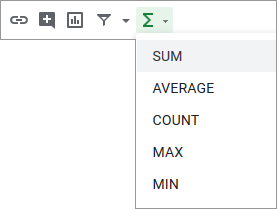 >>>>>>Natiijadu waxay noqon doontaa la geliyo unug ka hooseeya tirada la doortay.
>>>>>>Natiijadu waxay noqon doontaa la geliyo unug ka hooseeya tirada la doortay.Talo. Qalabka Korontadu waxay leeyihiin sifada AutoSum. Hal gujin - iyo unuggaaga firfircoon ayaa ka soo celin doona wadarta qiyamka dhammaan tiirka sare.
Aan hawsha u adkeeyo. Waxaan rabaa in aan ku daro tirooyin ka kala socda xogo kala duwan oo waraaqo badan ah, tusaale ahaan, A4:A8 laga bilaabo Sheet1 iyo B4:B7 laga bilaabo Sheet2 >. Waxaana rabaa inaan ku soo koobounug keliya:
> =SUM('Sheet1'!A4:A8,'Sheet2'!B4:B7) >Sida aad arki karto, waxaan hal xaashi oo kale ku daray Google Sheets SUM formula oo waxaan u kala saaray laba qaybood oo kala duwan oo aan u kala saarnay comma.Qaabacyada boqolkiiba
Waxaan inta badan maqlaa dadka oo weydiiya helida boqolleyda wadarta kala duwan. Tan waxaa badanaa lagu xisaabiyaa qaacidada boqolleyda Google Sheets sidan:
=Boqolkiiba/Guud*100Sidoo kale waxay shaqeysaa mar kasta oo aad u baahato inaad hubiso qaybtan ama tiradaasi waxay u dhigantaa wadarta guud:
=Qayb. /Guud *100Talo. Master boqolkiiba wadarta guud, wadarta & amp; qaddarka boqolkiiba, kororkeeda & hoos u dhig casharkan ilaa E12 oo hel wadarta iibka:
> =SUM(E2:E11)Ka dib, waxaan hubiyaa qaybta iibka maalinta koowaad ka kooban tahay wadarta guud ee F2:
> =E2/$E$12Waxaan kugula talinayaa inaad sidoo kale sameyso dhowr hagaajin:
- >
- U rog E2 tixraac dhammaystiran - $ E$12 - si aad u hubiso inaad qaybiso iibka maalin kasta Isla wadarta isku mid ah.
- Ku codso qaabka tirada boqolkiiba unugyada tiirka F.
- Koobi ka qaad caanaha F2 ilaa dhammaan unugyada hoose - ilaa F11.
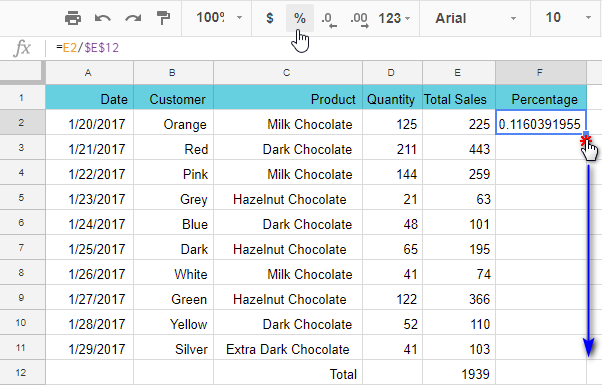 >
>
=SUM(F2:F11)Haddii ay soo noqoto 100% -wax walba waa sax boqolleyda Dhanka kale, si looga fogaado in natiijada loo qaybiyo 100 haddii aad rabto inaad u isticmaasho hawlo xisaabeed oo kale oo aan boqolkiiba ahayn 0> Waxaan u isticmaalaa qaabka tirada boqolleyda ee unugyada C4, B10, iyo B15. Dhammaan qaacidooyinka Google Sheets ee tixraacaya unugyadan aad bay u fududahay. Ma aha in aan u qaybiyo 100 ama aan ku daro calaamada boqolkiiba (%) qaacidooyinka C10 iyo C15.
La mid ah lama odhan karo C8, C9, iyo C14. Waa in aan sameeyaa hagaajintan dheeraadka ah si aan u helo natiijada saxda ah.
Qaababka habaynta
Si looga shaqeeyo xogta badan ee xaashiyaha Google-ka, hawlaha buulka leh iyo xisaabinta kale ee adag ayaa loo isticmaalaa sida qaanuun. Hababka habaysan ayaa ku jira Google Sheets sidoo kale ujeedadaas.
Tusaale ahaan, waxaan haystaa shaxda iibka macmiilkiiba. Waxaan xiiseeyaa inaan helo iibka ugu badan ee shukulaatada caanaha ilaa Smith si aan u hubiyo inaan siin karo qiimo dhimis dheeraad ah marka xigta. Waxaan u isticmaalaa qaacidada soo diyaarinta xigta ee E18:
> =ArrayFormula(MAX(IF(($B$2:$B$13="Smith")*($C$2:$C$13="Milk Chocolate"),$E$2:$E$13,"")))> Xusuusin. Si aad u dhammayso qaacido habaysan oo kasta oo ku jira Google Sheets, taabo Ctrl+Shift+Enter intii aad si fudud Geli lahayd.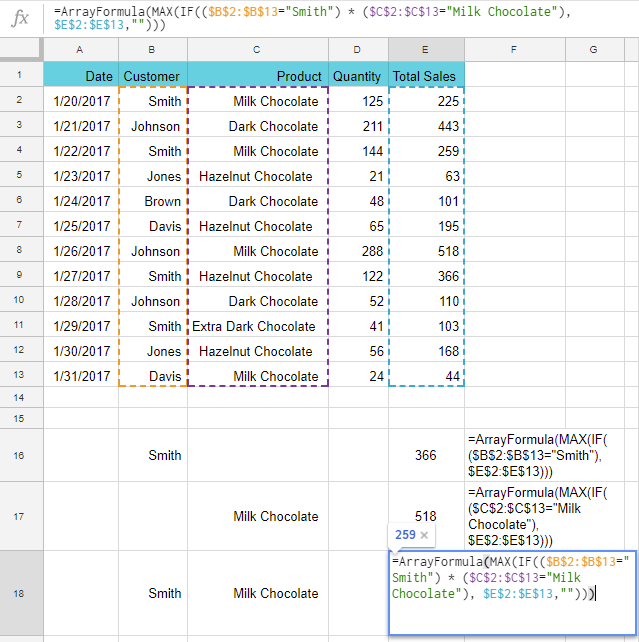 >>
>>Waxaan helay $259 natiijadu.
Qaabkayda diyaarinta ah ee ugu horreysa ee E16 waxay soo celinaysaa iibka ugu badan ee uu sameeyo Smith - $ 366:
0> =ArrayFormula(MAX(IF(($B$2:$B$13="Smith"),$E$2:$E$13)))E17 waxay muujinaysaa ugu badnaanlacagta lagu isticmaalo shukulaatada caanaha - $518:
> =ArrayFormula(MAX(IF(($C$2:$C$13="Milk Chocolate"),$E$2:$E$13)))
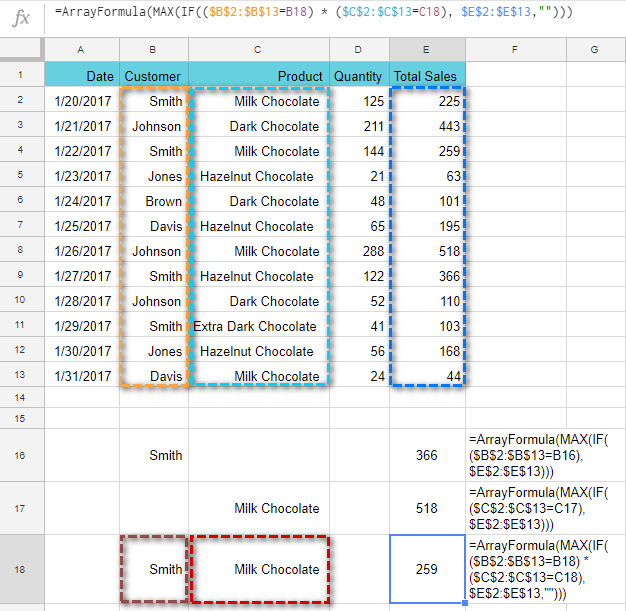
Ma u fiirsatay waxa is bedelay?
> =ArrayFormula(MAX(IF(($B$2:$B$13=B18)*($C$2:$C$13=C18),$E$2:$E$13,"")))Iyada oo qiyamka unugyada aad tixraacayso waxaad si dhakhso ah u heli kartaa natiijooyin kala duwan oo ku saleysan xaalado kala duwan adiga oo aan beddelin qaacidada lafteeda.Google Sheets formula ee isticmaalka maalinlaha ah
Aan eegno dhowr hawlood oo kale iyo tusaalooyin qaacido ah oo ku anfacaya isticmaalka maalin kasta.
Tusaale 1
Ka soo qaad in xogtaada loo qoray qayb ahaan tiro ahaan iyo qayb ahaan qoraal ahaan: 300 euros , wadarta - 400 oo dollar . Laakin waxaad u baahan tahay inaad soo saarto nambarada oo kaliya.
Anigu waxaan aqaan shaqo uun taas:
=REGEXEXTRACT(text, regular_expression)Waxay qoraalka ku soo jiidataa maaskaro iyadoo tibaaxo joogto ah.
4>Qoraalka kiiskaygu waa unug xog leh ( A2 ). Oo waxaan isticmaalaa tibaaxahan caadiga ah: [0-9]+ >
Waxay la macno tahay in aan raadinayo tiro kasta ( + ) ee tirooyinka 0 ilaa 9 ( [0-9] ) midba midka kale loo qoray:
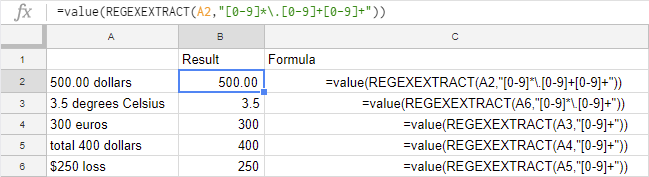
"[0-9]*\.[0-9]+[0-9]+"loogu talagalaynambarada leh laba jajab tobanle "[0-9]*\.[0-9]+" ee nambarada leh hal jajab tobanle
Ogow. Xaashiyaha Google wuxuu u arkaa qiyamka la soo saaray qoraal ahaan. Waxaad u baahan tahay inaad u beddesho lambarro leh shaqada VALUE ama aaladdayada beddelka.
Tusaale 2 - qoraal isku dhafan oo leh qaacido
Qaababka qoraalka ku jira waxay kaa caawinayaan helitaanka saf si fiican u eegaya oo wadarta qaar ka mid ah. - tirooyin leh sharraxaad gaaban
Waxaan samayn doonaa safafkan oo kale ee sadarrada 14 iyo 15. Si aan u bilaabo, waxaan isku daraa unugyada safafkaas iyada oo loo marayo Format > Isku dar unugyada kadibna tiri wadarta tiirka E:
> =SUM(E2:E13)
kadibna waxaan dhigay qoraalka aan rabo in aan sharax ahaan u yeesho si aan laba jibaaro xigashooyin oo aan ugu daro qaacidada aniga oo isticmaalaya ampersand:
="Total chocolate sales: "&SUM(E2:E13)&" dollars"
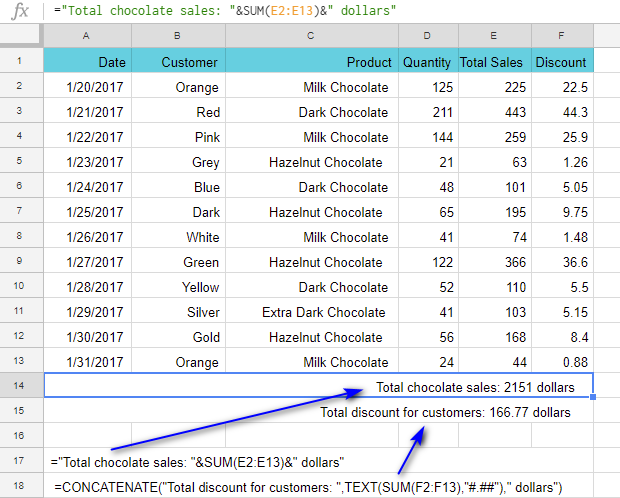
Si aan tirooyinkayga uga dhigo jajab tobanle, waxaan isticmaalaa shaqada TEXT oo dajiyaa qaabka: "#,## 0"
Dhab kale ayaa ah in la isticmaalo shaqada Google Sheets CONCATENATE, sida aan ku isticmaalay A15:
=CONCATENATE("Total discount for customers: ",TEXT(SUM(F2:F13),"#.##")," dollars")
Tusaale 3
ka waran haddii waxaad xogta ka soo dhejisaa meel oo dhammaan tirooyinka waxay la soo baxaan meelo bannaan, sida 8 544 halkii 8544 ? Google Sheets ayaa kuwan ku soo celin doona qoraal ahaan, waad ogtahay.
Waa kan sida loo rogo qiyamkan loo qoray qoraal ahaan "lambarada caadiga ah":
=VALUE(SUBSTITUTE("8 544"," ",""))
=VALUE(SUBSTITUTE(A2," ",""))halka A2 ka kooban yahay 8 544 .
Sidee u shaqeysaa? Shaqada BEDELKA waxay beddeshaa dhammaan meelaha bannaan ee qoraalka ah (hubi dooda labaad - waxaa jira meel bannaan oo laba-xigasho ah) oo leh "madhan"string" ( doodda saddexaad). Dabadeed, VALUE waxay u beddeshaa qoraalka lambarro.
Tusaale 4
Waxaa jira qaar ka mid ah hawlaha Google Sheets oo gacan ka geysta sidii loo maamuli lahaa qoraalka xaashiyahaaga, tusaale ahaan, beddel kiiska. Haddii aad haysato wax la yaab leh sida source dAtA , waxaad heli kartaa xogta isha beddelkeeda:
>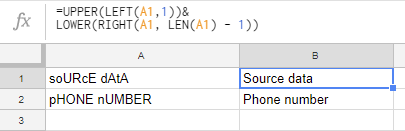 >>> Aan kuu sharraxo Taas oo faahfaahsan.Waxaan soo qaadanayaa jilaaga ugu horreeya unugga:
>>> Aan kuu sharraxo Taas oo faahfaahsan.Waxaan soo qaadanayaa jilaaga ugu horreeya unugga: =LEFT(A1,1)
oo u beddel kiis sare:
=UPPER(LEFT(A1,1))
ka dibna waan qaataa. qoraalka soo haray:
=RIGHT(A1,LEN(A1)-1)
oo ku dir fardo hoose:
=LOWER(RIGHT(A1,LEN(A1)-1))
=UPPER(LEFT(A1,1))&LOWER(RIGHT(A1,LEN(A1)-1))
Talo: Waxaad u kala bedeli kartaa kiisaska adigoo gujinaya utility u dhigma oo ka socda Aaladaha Korontada. Ka baqin qaabab kala duwan oo adag - isku day oo tijaabi, dhammaanba, qalabkan ayaa noo ogolaanaya inaan xallino hawlo badan oo kala duwan. Nasiib wacan! :)
>>
